Můžete vytvořit diagram tříd UML, který zobrazí statické zobrazení tříd systému, jejich atributů a metod a vztahů mezi objekty. Poskytuje přehled aplikace.
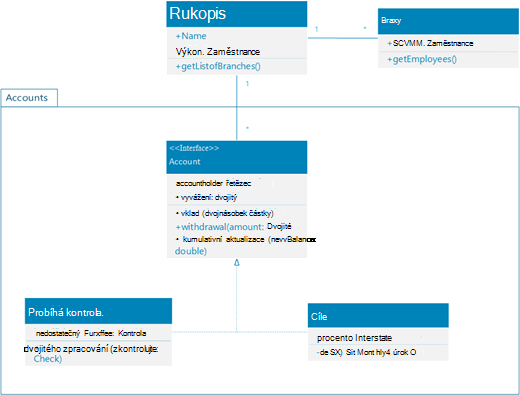
Když spustíte nový diagram tříd, zobrazí se vzorník třídy UML spolu s obrazci, které odpovídají standardu UML 2.5.
(Edice Professional Visio obsahují podporu diagramu a vzorníku tříd UML, ale edice Standard ne.)
-
Spusťte Visio. Pokud už máte soubor otevřený, klikněte na Soubor > Nový.
-
Do pole Search zadejte třída UML.
-
Vyberte diagram třídy UML .
-
V dialogovém okně vyberte prázdnou šablonu nebo jeden ze tří úvodních diagramů. (Popis každého z nich se zobrazí napravo, když ho vyberete.) Pak vyberte Metric Units (Jednotky metriky) nebo US Units (Americké jednotky).
-
Vyberte Vytvořit.
-
Otevře se diagram. Vedle diagramu by se mělo zobrazit okno Obrazce . Pokud ho nevidíte, přejděte do části Zobrazení > podokna úloh a ujistěte se, že je vybraná možnost Obrazce . Pokud ho pořád nevidíte, klikněte na tlačítko Rozbalit okno Obrazce na levé straně.
-
Na kartě Zobrazení se ujistěte, že je zaškrtnuté políčko vedle položky Spojovací body . Tato možnost způsobí, že se spojovací body zobrazí, když začnete spojovat obrazce.
-
Teď přetáhněte obrazce, které chcete zahrnout do diagramu, z okna Obrazce na stránku. Pokud chcete textové popisky přejmenovat, poklikejte na popisky.
-
Chcete-li přidat další členy do třídy, výčtu nebo obrazce rozhraní, přetáhněte obrazec člena z panelu obrazců do příslušného obrazce. Nového člena můžete přidat také tak, že kliknete pravým tlačítkem na existujícího člena a zvolíte možnost pro vložení člena.
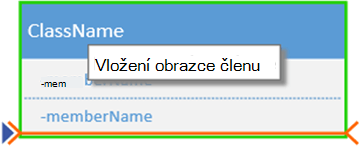
-
Spojte dva obrazce pomocí spojnic UML, které představují vztahy mezi obrazci. Pokud chcete změnit typy relací, klikněte pravým tlačítkem na konektor. V nabídce Nastavit typ spojnice zvolte požadovanou relaci.
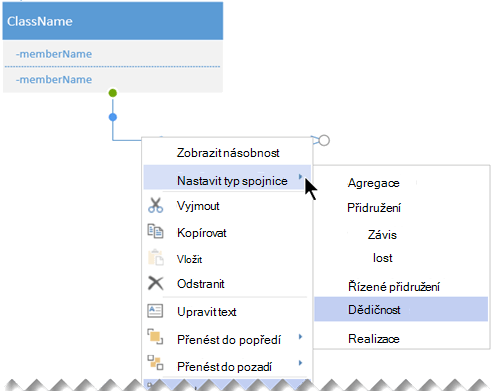
-
Změňte velikost obrazce třídy, výčtu nebo obrazce rozhraní kliknutím na záhlaví obrazce a následným přesunutím žlutého ovládacího bodu (na pravém okraji obrazce) doleva nebo doprava zmenšete nebo zvětšete šířku obrazce.
-
Přidejte do obrazců třídy pole parametrů a stereotypů tak, že obrazec vyberete, kliknete pravým tlačítkem a v místní nabídce zvolíte odpovídající možnost.
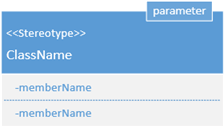
Nejprve vytvoříte diagram a přidáte vzorník třídy UML, který obsahuje obrazce, které odpovídají standardu UML 2.5.
Poznámka: Vytváření a úpravy diagramů UML na Visio pro web vyžadují licenci Visio Plan 1 nebo Visio Plan 2, která se kupuje odděleně od Microsoft 365. Další informace získáte od správce Microsoftu 365. Pokud správce zapnul samoobslužný nákup, můžete si licenci pro Visio koupit sami. Další podrobnosti najdete v nejčastějších dotazech k samoobslužným nákupům.
-
Otevřete Visio pro web.
-
V pravém horním rohu stránky vyberte Další šablony.
-
V galerii se posuňte dolů na řádek Třída UML přibližně uprostřed stránky.
První položka na řádku představuje prázdnou šablonu a doprovodný vzorník. Dalšími položkami v řádku jsou ukázkové diagramy, které už obsahují některé obrazce, které vám pomůžou rychle začít.
-
Kliknutím na libovolnou položku zobrazíte větší náhled.
-
Až najdete diagram, který chcete použít, klikněte na tlačítko Vytvořit .
Nový diagram se souvisejícím vzorníkem se otevře v prohlížeči. Můžete začít kreslit diagram.
-
Teď přetáhněte obrazce, které chcete zahrnout do diagramu, z okna Obrazce na stránku. Pokud chcete textové popisky přejmenovat, poklikejte na popisky.
-
Chcete-li přidat další členy do třídy, výčtu nebo obrazce rozhraní, přetáhněte obrazec člena z panelu obrazců do příslušného obrazce. Nového člena můžete přidat také tak, že kliknete pravým tlačítkem na existujícího člena a zvolíte možnost pro vložení člena.
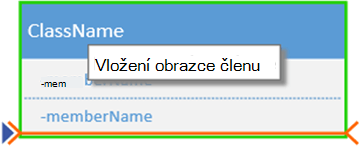
-
Spojte dva obrazce pomocí spojnic UML, které představují vztahy mezi obrazci. Pokud chcete změnit typy relací, klikněte pravým tlačítkem na konektor. V nabídce Nastavit typ spojnice zvolte požadovanou relaci.
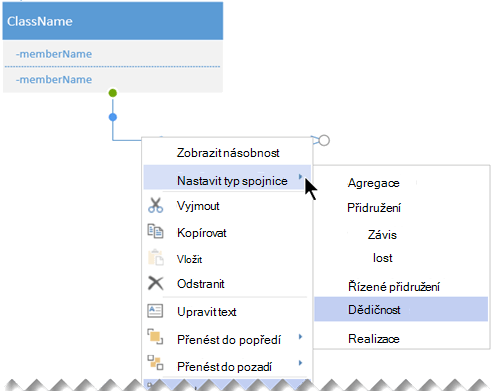
-
Změňte velikost obrazce třídy, výčtu nebo obrazce rozhraní kliknutím na záhlaví obrazce a následným přesunutím žlutého ovládacího bodu (na pravém okraji obrazce) doleva nebo doprava zmenšete nebo zvětšete šířku obrazce.
-
Přidejte do obrazců třídy pole parametrů a stereotypů tak, že obrazec vyberete, kliknete pravým tlačítkem a v místní nabídce zvolíte odpovídající možnost.
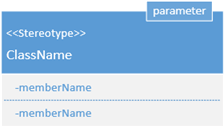
Tipy pro vytvoření diagramu tříd
-
Identifikujte každý prvek a jeho vztahy.
-
Jasně určete, za co jsou jednotlivé třídy zodpovědné.
-
Nezahrnujte do diagramu nepotřebné vlastnosti, které by mohly komplikovat.
Zápis třídy
|
Symbol |
Význam |
|---|---|
|
- |
Atribut nebo operace jsou soukromé. |
|
+ |
Atribut nebo operace jsou veřejné. |










